Chrome добави чист режим „Картина в картина“ въведна от последните му актуализации. Предполага се, че работи на всички видео базирани видео плейъри, но за уебсайтове, на които не работи, Google има разширение, което можете да инсталирате, за да отстрани проблема. Режимът на Chrome Picture-in-Picture е чудесен, защото ви позволява да плъзнете видео плейър извън Chrome, а не много настолни видео плейъри ви позволяват да го правите. Добрата новина е, че можете да използвате режима на Chrome Picture-in-Picture и за локални видеоклипове.
Chrome Picture-in-Picture за локални видеоклипове
Отворете File Explorer или Finder, ако сте на Mac и отворете локалното видео, което искате да гледате в Chrome.
Това, което трябва да направите, е да копирате целия път към видеоклипа. В Windows 10 задръжте клавиша Shift и щракнете с десния бутон върху видео файла. От контекстното меню изберете Копиране като път.
На macOS отворете файла във Finder ищракнете с десния бутон върху него. След като се появи контекстното меню, задръжте клавиша Option и ще видите опция да копирате [File Name] като път. Изберете го, за да копирате пълния път на файла в клипборда.
Отворете нов раздел Chrome и въведете пътя на файла в URL лентата. Ако сте в Windows 10, пътят ще включва двойни кавички около него, които трябва да премахнете, преди да докоснете Enter.
Когато докоснете Enter, видеоклипът ще започне да се възпроизвежда автоматично. В долния десен ъгъл на видеоплейъра ще видите бутона за повече опции. Щракнете върху него и от менюто изберете Picture-in-Picture.

Както при уеб медийните плейъри, можете да плъзнетеплейър с картина в картина за локалния видеоклип до всеки край на екрана и можете да го преоразмерите. Освен това има контроли за възпроизвеждане / пауза. Ако затворите PIP плейъра, той няма да затвори раздела, в който сте го отворили. Видеоклипът ще се върне в раздела, но няма да започне да се възпроизвежда автоматично в него.
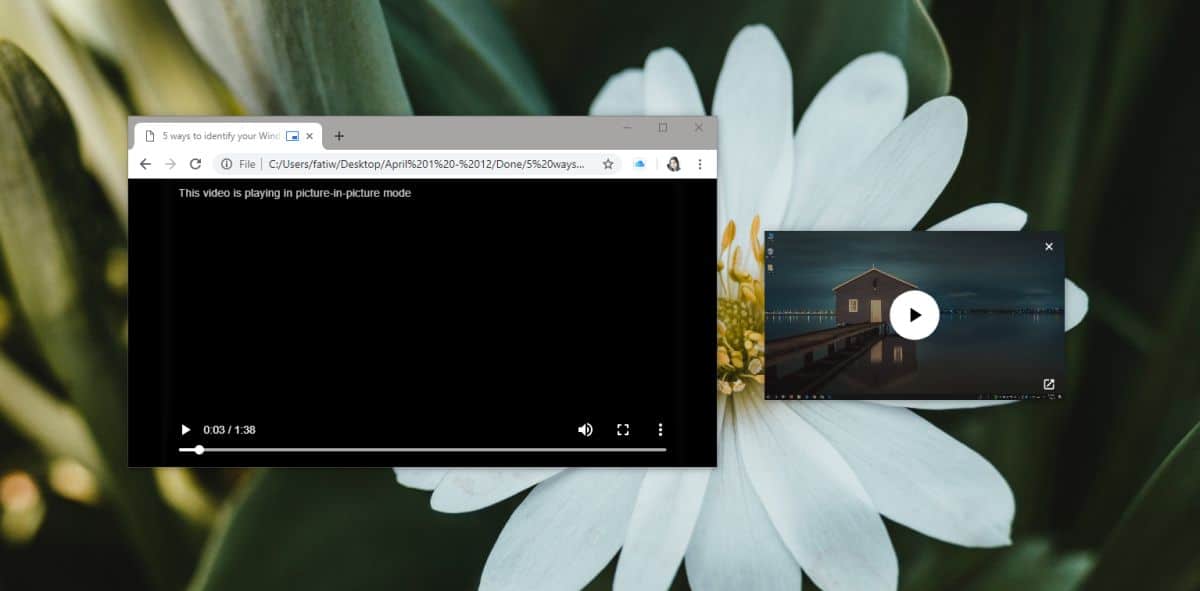
Ограничения
Въпреки че това е чист трик, особено ако стесе нуждаете от добро приложение, за да възпроизведете видео, което може да бъде прикрепено към всяка част от вашия екран, има своите ограничения. Очевидното ограничение са видео форматите. Chrome е уеб браузър, а не видеоплейър, така че, въпреки че може да поддържа често срещани видео формати като MP4 и MPEG, той не е задължително да поддържа по-неясните.
При тестване на това Chrome успя да пуснеMKV видео, но това е труден формат за повечето видео плейъри. Ако възпроизвеждането на видео е възпрепятствано за този или който и да е друг формат, няма много какво да направите за това, освен да използвате различно приложение.













Коментари